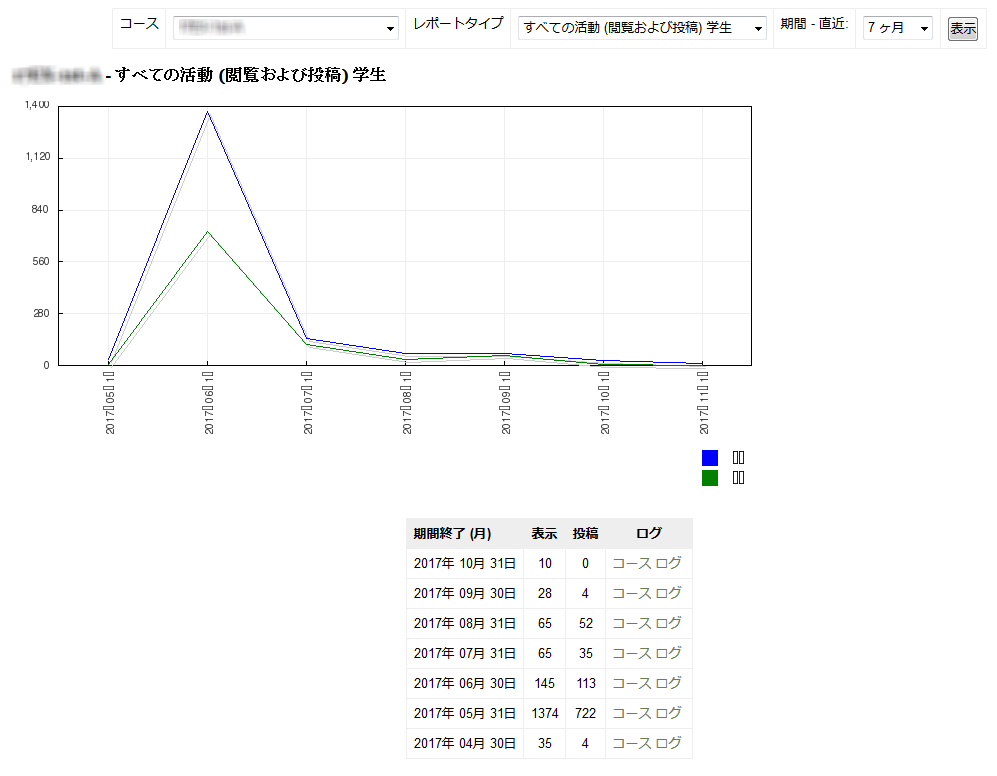レポート
レポートでは、ログ、ライブログ、活動レポート、コース参加、活動完了、統計を表示することができます。
レポート
- 「管理」-「コース管理」-「レポート」 を選択します。
- 「レポート」のメニューが表示されます。
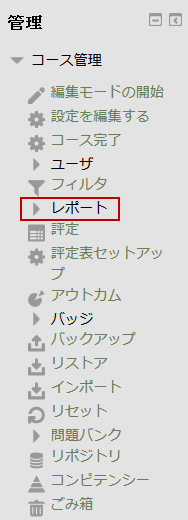
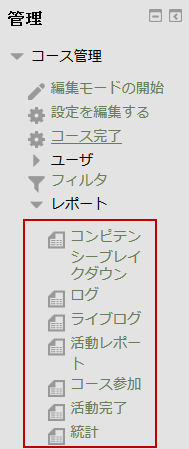
ログ
ナビゲーションから
- 「レポート」-「ログ」を選択します。
- 「レポート」表示画面になります。
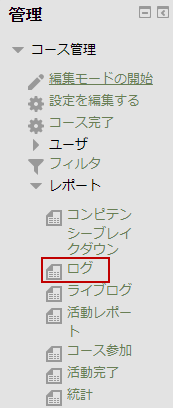
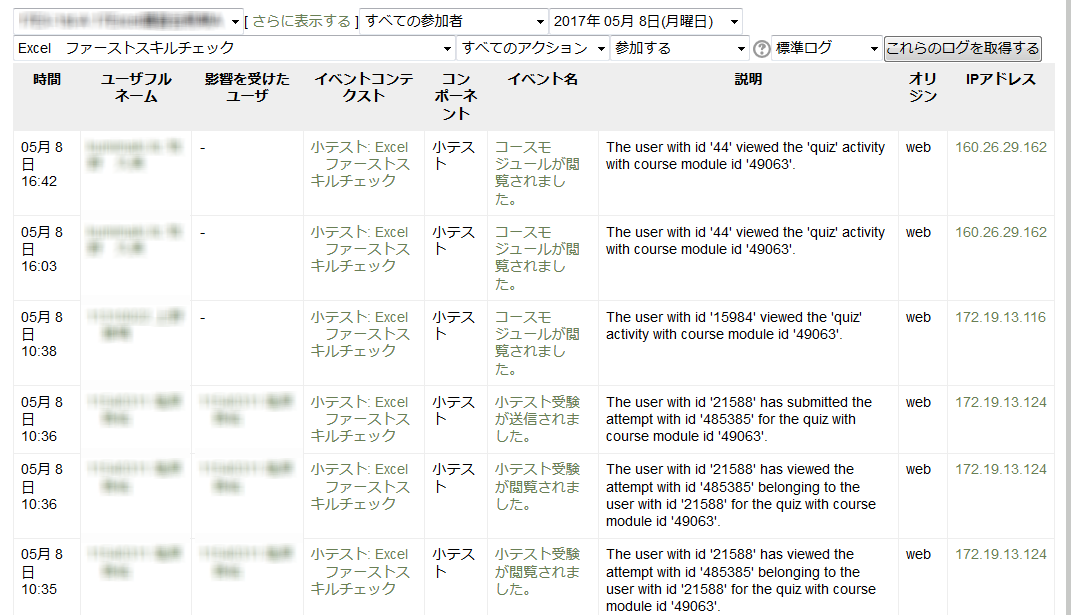
コースのコンテンツから
- コースのコンテンツを選択します。
- 「ログ」を選択します。
- 「レポート」表示画面になります。

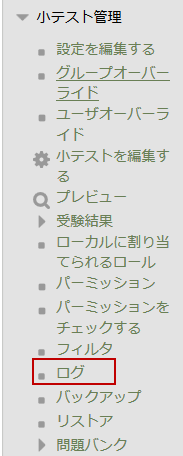
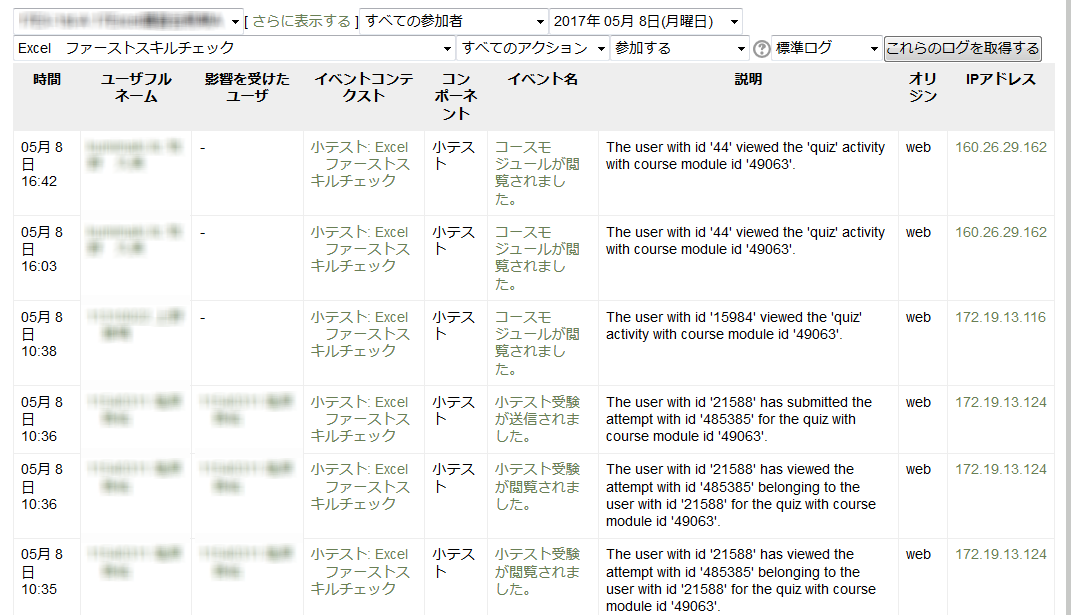
ライブログ
- 「ライブログ」を選択します。
- 「ライブログ」表示画面になります。
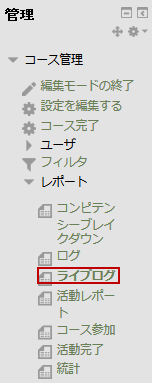
ライブログは、過去1時間のログで1分ごとに更新されます。
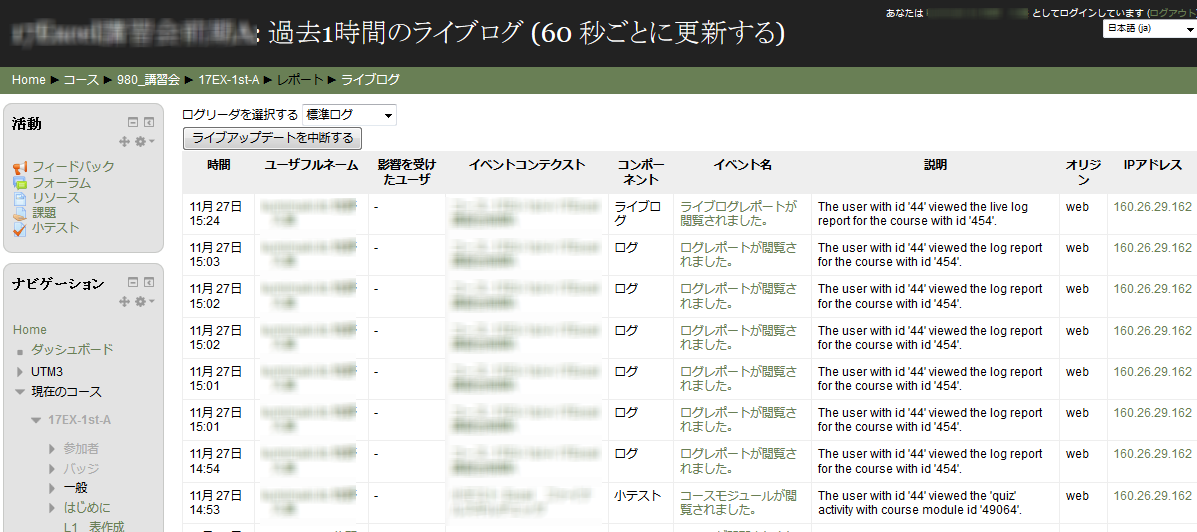
活動レポート
活動レポートでは、コースで行われた活動に関する情報を見ることができます。
- 「活動レポート」を選択します。
- 「活動レポート」表示画面になります。
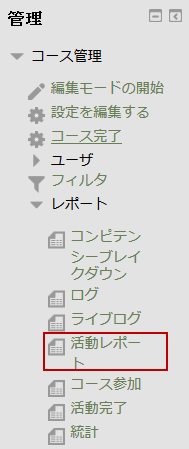
どのようなコース項目(リソースや活動)があり、それぞれの項目での最後の活動の時刻を確認することができます。
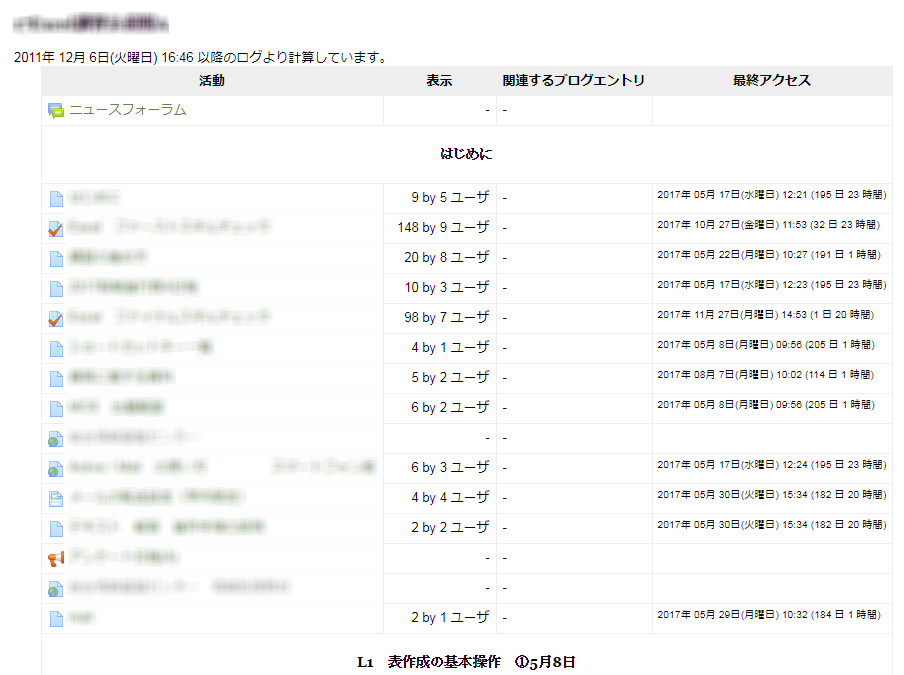
コース参加者
- 「コース参加」を選択します。
- 「コース参加」画面が表示されます。
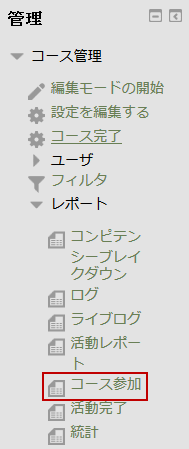
指定した活動と行動にもとづいてフィルタリングしたユーザの一覧を表示されます。
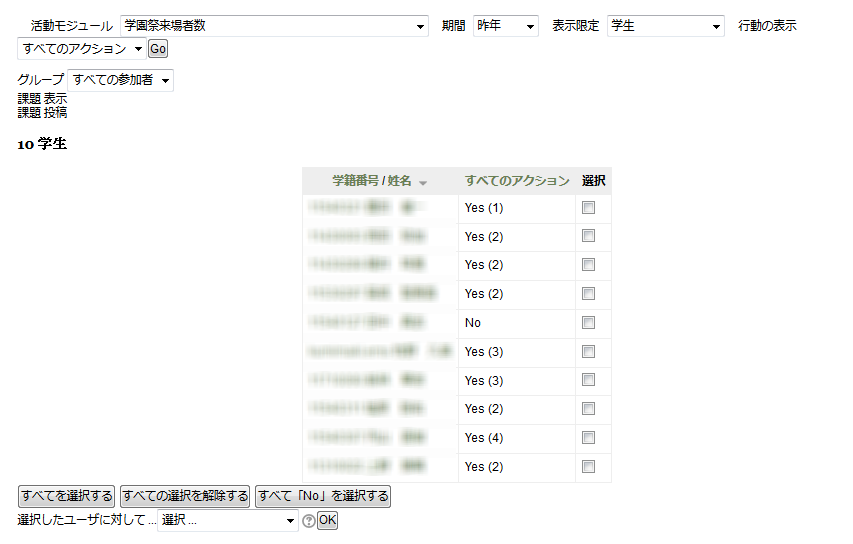
活動完了
- 「活動完了」を選択します。
- 「活動完了」画面になります。
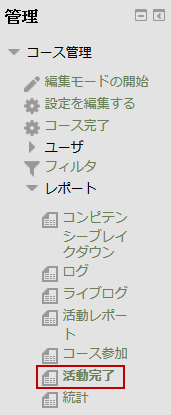
「活動・リソース」の一覧表で遂行状況が確認できます。活動完了であれば緑色のチェックがつきます。
但し、自動で表示されるようにするには、事前の準備が必要です。
活動、リソースの「設定編集」から、「活動完了」>「完了トラッキング」が「条件を満たした場合、活動を完了する」に設定されていなければなりません。
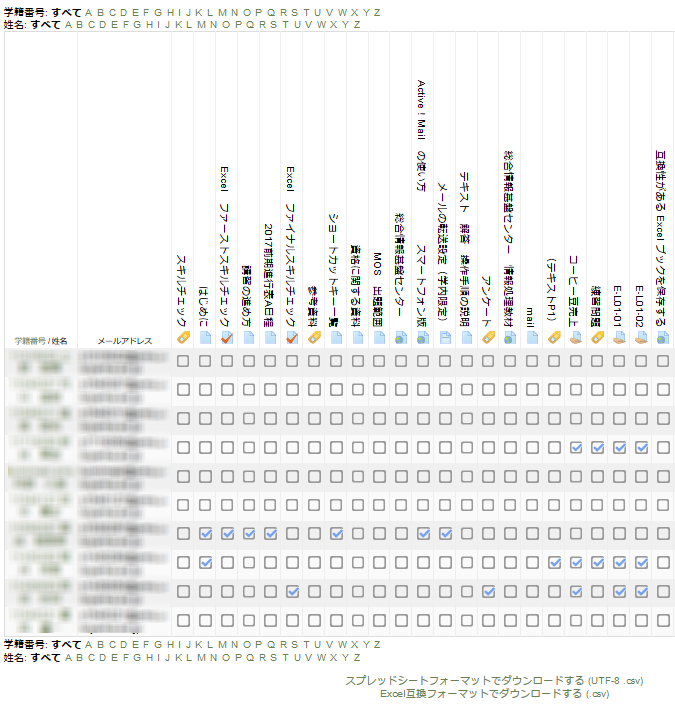
統計
- 「活動完了」を選択します。
- 「統計」画面になります。
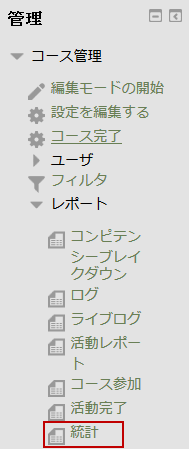
条件を設定して「表示」ボタンを押すと、統計が表示されます。